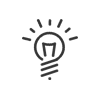Actividades
No menu Tempo e atividades > Administrar > Gerir > Atividades, é possível visualizar, modificar, excluir ou adicionar atividades para os funcionários do sistema Kelio.
Graças ao planeamento de actividades, basta vista rápida para conhecer, ao longo de um ano, as diferentes actividades afectadas ao colaborador.
O planeamento anual de actividades também permite organizar as actividades passadas, presentes ou futuras dos funcionários. É pré-preenchido com a actividade padrão associada ao funcionário. Tem a possibilidade de modificar em duração a actividade calculada no passado ou de programar diferentes afectações de actividade.
A actividade permite qualificar o chamado tempo trabalhado para cada dia. A parametrização dos motivos de ausência permite considerar ou não os acumulados de ausência neste tempo.
Nesse ecrã, pode inserir actividades e/ou centros de custo, excluir e/ou modificar os elementos planeados para um ou mais dias.
|
A representação das actividades também pode ser feita por cores e os centros de custo por um símbolo. Esta modificação é possível a partir do módulo Personalização. |
![]() Afectar uma actividade/um centro de custo
Afectar uma actividade/um centro de custo
Para planear um tempo de actividade no futuro ou afectar um tempo realizado no passado, tem duas possibilidades: •Clicar no botão
OU •Clique direito no dia pretendido, Criar. Em ambos os casos, uma janela é aberta e permite configurar a tarefa e/ou o centro de custo: 1.Clicar em 2.Seleccionar a tarefa a declarar no menu suspenso. Esta lista contém apenas tarefas que podem ser agendadas E autorizadas pelo administrador. 3.Possivelmente, faça o mesmo com o centro de custo. Esta lista contém apenas os centros de custo que podem ser planeados E autorizados pelo administrador. 4.Seleccione como inserir actividade, duração e quantidade, se aplicável. 5.É possível adicionar um comentário. 6.Validar. As Horas de trabalho a declarar são definidos pelo sistema e correspondem ao tempo considerado para o cálculo das actividades, ou seja, o tempo real do dia mais o tempo de ausência considerado para a actividade. O Total de actividade considerado á os tempos totais de actividade do dia. Esse total é indicado a vermelho se for maior que a base de cálculo da actividade e uma anomalia é então gerada. |
![]() Modificar uma tarefa/um centro de custo
Modificar uma tarefa/um centro de custo
É possível modificar uma tarefa e/ou um centro de custo criado anteriormente através do planeamento anual. Para tal : 1.Clique direito sobre o dia a modificar. 2.Modificar 3.Uma janela abre podendo fazer alterações. |
![]() Apagar uma tarefa/um centro de custo
Apagar uma tarefa/um centro de custo
É possível apagar uma tarefa e/ou um centro de custo criado anteriormente através do planeamento anual. Existem duas possibilidades : •Clique com o botão direito do rato na linha correspondente à tarefa/centro de custo a ser excluído, e Apagar. OU •Clique com o botão direito do rato na linha correspondente à tarefa/centro de custo a ser excluído, e Modificar. Clicar na linha e no botão |
![]() Afectação ou remoção agrupada de uma tarefas/centro de custo
Afectação ou remoção agrupada de uma tarefas/centro de custo
Também é possível atribuir tempos de actividade no passado (realizado) ou no futuro (planeado) a um ou mais funcionários simultaneamente, para um período escolhido. Para tal deve: 1.Abrir a lista de funcionários. 2.Pressione a tecla Ctrl o teclado e clique nos funcionários para seleccionar segurando a tecla Ctrl pressionado ou simplesmente marque a caixa na frente do nome de cada funcionário. 3.Clicar no botão 4.Acede ao mesmo ecrã de criação de ficha(s) de actividade. 5.Validar. |